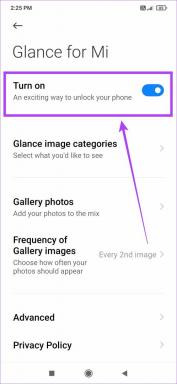6 καλύτεροι τρόποι για να διορθώσετε το Face ID που δεν λειτουργεί σε οριζόντια λειτουργία στο iPhone
Miscellanea / / April 06, 2023
Μαζί με χρησιμοποιώντας το Face ID με μάσκα στο iPhone σας, μπορείτε επίσης να ξεκλειδώσετε το iPhone σας χρησιμοποιώντας το Face ID σε οριζόντια λειτουργία. Αυτή η δυνατότητα που εισήχθη με το iOS 16 διευκολύνει το ξεκλείδωμα του iPhone σας χωρίς να σας απαιτεί να το κρατάτε πάντα όρθιο.

Αυτή η λειτουργία προσθέτει την ευκολία του ξεκλειδώματος του iPhone σας ακόμα και όταν χαλαρώνετε στο κρεβάτι σας. Αλλά σε περίπτωση που έχετε αρχίσει να αντιμετωπίζετε κάποια ταλαιπωρία λόγω της ακατάλληλης λειτουργίας αυτής της δυνατότητας, σας παρουσιάζουμε τους καλύτερους τρόπους για να διορθώσετε το Face ID που δεν λειτουργεί σε οριζόντια λειτουργία στο iPhone.
1. Καθαρίστε τον μπροστινό φακό της κάμερας
Αυτό είναι το πρώτο βασικό βήμα για την επίλυση αυτού του προβλήματος. Το iPhone σας χρησιμοποιεί το σύστημα κάμερας TrueDepth που βρίσκεται μέσα στην εγκοπή στο επάνω μέρος του iPhone σας για να σαρώσει το πρόσωπό σας για να συλλέξει τα δεδομένα Face ID. Εάν δεν μπορείτε να χρησιμοποιήσετε το Face ID στο iPhone σας, ειδικά στη λειτουργία Οριζόντιας προβολής, σας προτείνουμε να καθαρίσετε την περιοχή του φακού της μπροστινής κάμερας για να απαλλαγείτε από τυχόν βρωμιά ή βρωμιά.

Απλώς χρησιμοποιήστε ένα πανί μικροϊνών για να καθαρίσετε την περιοχή της κάμερας TrueDepth στο μπροστινό μέρος και δοκιμάστε να ξεκλειδώσετε το iPhone σας στη λειτουργία Landscape για να δείτε εάν το πρόβλημα έχει λυθεί.
2. Δημιουργήστε ξανά το αναγνωριστικό προσώπου σας
Η δεύτερη λύση είναι να καταχωρήσετε ξανά το Face ID στο iPhone σας. Εάν έχετε ενεργοποιήσει το Face ID για εφαρμογές όπως Σημειώσεις και App Store, θα ενεργοποιηθεί ξανά όταν καταχωρίσετε ξανά τα δεδομένα προσώπου σας. Δείτε πώς να το κάνετε.
Βήμα 1: Ανοίξτε την εφαρμογή Ρυθμίσεις στο iPhone σας.

Βήμα 2: Κάντε κύλιση προς τα κάτω και πατήστε Face ID και Passcode.

Βήμα 3: Εισαγάγετε τον κωδικό πρόσβασης iPhone για πρόσβαση στο μενού.
Βήμα 4: Κάντε κύλιση προς τα κάτω και πατήστε Επαναφορά αναγνωριστικού προσώπου.
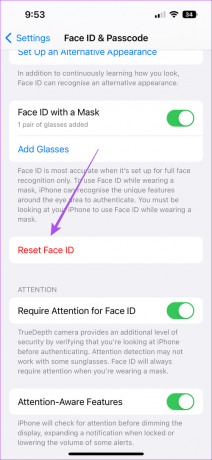
Βήμα 5: Αφού γίνει επαναφορά του Face ID, πατήστε Ρύθμιση Face ID.

Βήμα 6: Ολοκληρώστε τη διαδικασία εγγραφής του Face ID σας. Μπορείτε επίσης να το ρυθμίσετε με μάσκα προσώπου.


Βήμα 7: Μετά από αυτό, κλείστε την εφαρμογή Ρυθμίσεις και ελέγξτε εάν το πρόβλημα έχει λυθεί.
3. Επανεκκινήστε το iPhone σας
Το τρίτο βασικό βήμα είναι απλώς η επανεκκίνηση του iPhone σας. Ακριβώς όπως η κατάργηση εφαρμογών από την εκτέλεση στο παρασκήνιο δίνει μια νέα αρχή σε μια εφαρμογή, θα πρέπει να κάνετε επανεκκίνηση του iPhone σας κάθε τόσο. Μπορεί να λύσει πολλά ζητήματα που σχετίζονται με το λογισμικό, συμπεριλαμβανομένου του Face ID που δεν λειτουργεί σε οριζόντια λειτουργία. Αξίζει μια δοκιμή.
Βήμα 1: Ανοίξτε την εφαρμογή Ρυθμίσεις στο iPhone σας.

Βήμα 2: Κάντε κύλιση προς τα κάτω και πατήστε Γενικά.

Βήμα 3: Κάντε κύλιση προς τα κάτω προς τα κάτω και πατήστε Τερματισμός λειτουργίας.

Βήμα 4: Σύρετε το επάνω ρυθμιστικό προς τα δεξιά για να απενεργοποιήσετε το iPhone σας.

Βήμα 5: Περιμένετε μερικά δευτερόλεπτα και πατήστε παρατεταμένα το κουμπί λειτουργίας για να ενεργοποιήσετε το iPhone σας.
4. Ρυθμίστε μια εναλλακτική εμφάνιση
Συνιστούμε να ρυθμίσετε μια εναλλακτική εμφάνιση για το Face ID. Αυτή η λειτουργία σάς επιτρέπει να καταχωρείτε τα δεδομένα του προσώπου σας ενώ φοράτε γυαλιά ή κάλυμμα κεφαλής, λόγω των οποίων το πρόσωπό σας φαίνεται ελαφρώς διαφορετικό. Η ρύθμιση μιας εναλλακτικής εμφάνισης θα βοηθήσει το iPhone σας να σας αναγνωρίσει καλύτερα σε οριζόντια λειτουργία. Δείτε πώς να το κάνετε.
Βήμα 1: Ανοίξτε την εφαρμογή Ρυθμίσεις στο iPhone σας.

Βήμα 2: Κάντε κύλιση προς τα κάτω και πατήστε Face ID και Passcode.

Βήμα 3: Εισαγάγετε τον κωδικό πρόσβασης iPhone για πρόσβαση στο μενού.
Βήμα 4: Κάντε κύλιση προς τα κάτω και πατήστε Set Up An Alternative Appearance.
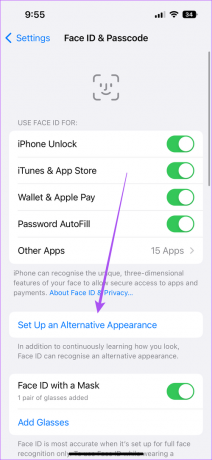
Βήμα 5: Ακολουθήστε την ίδια διαδικασία με την εγγραφή των δεδομένων του προσώπου σας για να ενεργοποιήσετε το Face ID.
Κλείστε την εφαρμογή Ρυθμίσεις και ελέγξτε εάν το πρόβλημα έχει λυθεί.
5. Απενεργοποιήστε το Require Attention for Face ID
Όποτε θέλετε να ξεκλειδώσετε το iPhone σας, το σύστημα κάμερας TrueDepth αναγνωρίζει αυτήν την ενέργεια και επαληθεύει ότι κοιτάτε το iPhone σας ενώ επαληθεύει την ταυτότητα του Face ID σας. Για να διορθώσετε αυτό το ζήτημα, μπορείτε να δοκιμάσετε να απενεργοποιήσετε τη λειτουργία Απαιτείται προσοχή για το Face ID. Αλλά να θυμάστε ότι η διατήρηση αυτής της δυνατότητας μόνιμα απενεργοποιημένη θα επιτρέψει σε οποιονδήποτε να ξεκλειδώσει το iPhone σας με κλειστά μάτια.
Βήμα 1: Ανοίξτε την εφαρμογή Ρυθμίσεις στο iPhone σας.

Βήμα 2: Κάντε κύλιση προς τα κάτω και πατήστε Face ID και Passcode.

Βήμα 3: Εισαγάγετε τον κωδικό πρόσβασης iPhone για πρόσβαση στο μενού.
Βήμα 4: Κάντε κύλιση προς τα κάτω και πατήστε την εναλλαγή δίπλα στην επιλογή Απαιτείται προσοχή για το Face ID για να την απενεργοποιήσετε.

Βήμα 5: Κλείστε την εφαρμογή Ρυθμίσεις και ελέγξτε εάν το πρόβλημα έχει λυθεί.
6. Ελέγξτε για Ενημέρωση iOS
Εάν καμία από τις λύσεις δεν έχει λειτουργήσει για εσάς, προτείνουμε να ελέγξετε για ενημέρωση iOS στο iPhone σας για να αφαιρέσετε τυχόν σφάλματα ή σφάλματα που μπορεί να προκαλούν αυτό το πρόβλημα.
Βήμα 1: Ανοίξτε την εφαρμογή Ρυθμίσεις.

Βήμα 2: Κάντε κύλιση προς τα κάτω και πατήστε Γενικά.

Βήμα 3: Πατήστε στην Ενημέρωση λογισμικού.

Βήμα 4: Εάν υπάρχει διαθέσιμη ενημέρωση, πραγματοποιήστε λήψη και εγκατάσταση.
Αφού ολοκληρωθεί η εγκατάσταση, ελέγξτε αν υπάρχει το πρόβλημα.
Διόρθωση Face ID για οριζόντια λειτουργία
Το Face ID for Landscape Mode κάνει το ξεκλείδωμα του iPhone σας ακόμα πιο άνετο κατά τη χρήση. Εάν έχετε κάποιες αμφιβολίες σχετικά με το Face ID, μπορείτε να ελέγξετε την ανάρτησή μας απαντώντας στην ερώτηση αυτή θα πρέπει να απενεργοποιήσετε το Face ID για κωδικούς πρόσβασης στο iPhone.
Τελευταία ενημέρωση στις 20 Σεπτεμβρίου 2022
Το παραπάνω άρθρο μπορεί να περιέχει συνδέσμους συνεργατών που βοηθούν στην υποστήριξη της Guiding Tech. Ωστόσο, δεν επηρεάζει τη συντακτική μας ακεραιότητα. Το περιεχόμενο παραμένει αμερόληπτο και αυθεντικό.
ΤΟ ΗΞΕΡΕΣ
Το iPhone 5s είναι ένα από τα πιο δημοφιλή τηλέφωνα της Apple, με περισσότερες από 70 εκατομμύρια πωλήσεις από το 2013.
Γραμμένο από
Paurush Chaudhary
Απομυθοποιώντας τον κόσμο της τεχνολογίας με τον απλούστερο τρόπο και επιλύοντας καθημερινά προβλήματα που σχετίζονται με Smartphones, Laptops, τηλεοράσεις και πλατφόρμες ροής περιεχομένου.